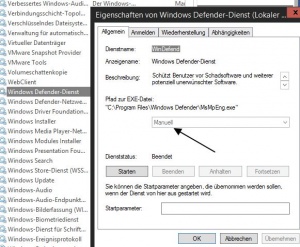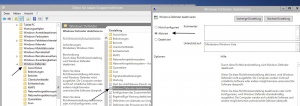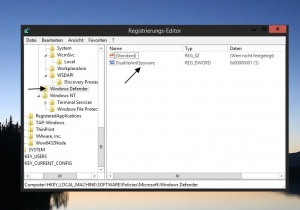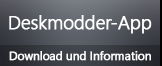Windows Defender deaktivieren aktivieren Windows 8.1
Windows 10 Benutzer können hier weiterlesen: Windows 10 Defender aktivieren deaktivieren
Den Windows Defender kann man nicht so einfach in den Diensten deaktivieren.
Wer ein externes Antiviren-Programm installiert hat, braucht sich keine Gedanken machen.
Das Programm deaktiviert den Defender automatisch und setzt in den Dienst Windows Defender auf Manuell.
Sollte es trotzdem Probleme geben, gibt es zwei Möglichkeiten um den Defender zu deaktivieren.
Aber auch für Benutzer, die ein externes AntiViren-Programm deinstalliert haben und danach der Windows Defender nicht wieder automatisch startet unter Windows 8.1, ist dieses Tutorial interessant.
Wer ein externes Anti-Viren-Programm oder ein Suite installiert hatte und diese deinstalliert hat, sollte sich die Links zu den Removal-Tools ansehen und den jeweiligen herunterladen und ausführen. AV Programme mit einem Removal Tool entfernen
Damit werden auch die Reste aus dem System entfernt, die den Defender daran hindern können, wieder zu starten.
Nach dem ändern der Einstellungen, startet dann auch der Defender wieder.
Windows Defender über die Gruppenrichtlinien deaktivieren Windows 8.1
Nur Windows 8 / 8.1 Pro oder höher
- Win + R drücken und gpedit.msc eintippen und starten
- Links im Baum dann Computerkonfiguration / Administrative Vorlagen / Windows Komponenten / Windows Defender
- Im rechten Feld dann Windows Defender deaktivieren doppelt anklicken
- Auf Aktiviert setzen und Übernehmen / OK
Das war es auch schon.
Will man den Defender wieder aktivieren, reicht ein Klick auf Deaktiviert.
Danach noch in den Diensten den Windows Defender-Dienst manuell starten oder den PC Neu starten.
Windows Defender über die Registry deaktivieren Windows 8.1
Für Windows 8 / 8.1 Core
- Win + R drücken regedit eingeben und starten
- Zum Pfad HKEY_LOCAL_MACHINE\SOFTWARE\Policies\Microsoft\Windows\Windows Defender gehen
- Ist der Schlüssel Windows Defender nicht vorhanden, dann Rechtsklick auf den Ordner Microsoft / Neuer Schlüssel und den Schlüssel mit dem Namen anlegen.
- Im rechten Feld dann Rechtsklick / Neuer DWORD-Wert (32 bit) erstellen
- Name DisableAntiSpyware und als Wert 1 eintragen.
PC Neu starten und das war es auch schon.
Sollte es Probleme geben Schlüssel oder Werte anzulegen dann bitte die Rechte übernehmen
Will man es wieder aktivieren, reicht es den Wert auf 0 zu ändern, oder den Schlüssel Windows Defender zu löschen.
Windows Defender über die Eingabeaufforderung aktivieren
- Win + X drücken Eingabeaufforderung (Administrator) starten.
Den Befehl sc start WinDefend Enable eingeben und Enter drücken. Das war es auch schon.
Umgedreht:
sc start WinDefend Disable - Deaktiviert den Windows Defender.
Auch interessant:
- Defender täglich updaten ohne Windows Update
- Windows Defender Status Manager sowie Kontextmenü-Einträge zum scannen von Dateien
Fragen zu Windows 8?
- Sicherung erstellen Backup anlegen Windows 8.1
- Reparatur Wiederherstellung Windows 8.1
- Portal:Windows 8.1
- Automatischer Start von SkyDrive verhindern
- Windows 8.1 als Update oder Neuinstallation installieren
- Ordner Bibliotheken unter Computer Arbeitsplatz entfernen Windows 8.1
- Bibliotheken erstellen, aktivieren Windows 8.1
- Netzwerk ändern Windows 8.1
- Windows 8.1 mit einem lokalen Konto installieren
- Windows Apps deinstallieren Windows 8.1 und Leistungsindex erstellen Windows 8.1
Spoiler: + Top 11 bis 25
11. Start, Startmenü Windows 8.1 richtig bedienen - einstellen
12. Ein Microsoft Konto in ein Lokales Konto ändern Windows 8.1 || Schrift verschwommen auf dem Desktop, Explorer, in Programmen Windows 8.1
13. Datei Explorer an die Taskleiste heften Windows 8.1
14. Direkt zum Desktop starten aktivieren in Windows 8.1
15. Hintergrundfarbe der Kacheln ändern Windows 8.1
16. Festplatte SSD bereinigen um Speicherplatz zurückzubekommen Windows 8.1
17. Probleme herausfiltern durch cleanen Neustart in Windows 8.1
18. Seriennummer, Key, Schlüssel aus dem Bios direkt auslesen Windows 8.1
19. Hot Corner, Charms Bar deaktivieren Windows 8.1 || PC-Einstellungen als Verknüpfung aufrufen Windows 8.1
20. Windows 8.1 Herunterfahren, Ruhezustand, Verknüpfungen
21. Apps komplett beenden Windows 8.1 || Apps Verknüpfungen an die Taskleiste, Desktop oder Start heften
22. OneDrive mit Lokalem Konto benutzen Windows 8.1 || OneDrive Ordner verschieben auf andere Partition
23. Bibliotheken in Windows 8.1 wieder nach oben setzen || Windows Defender deaktivieren aktivieren Windows 8.1
24. Automatische Reparatur deaktivieren Windows 8.1 || Windows Store Apps reparieren
25. Kein Haken bei Benutzer müssen Benutzernamen und Kennwort eingeben Windows 8.1 || Bing Suche deaktivieren Windows 8.1
- Herunterfahren von Windows 8 - Die verschiedenen Varianten
- In den abgesicherten Modus von Windows 8 starten
- Windows 8 reparieren - wiederherstellen
- Backup erstellen - Windows 8
- Windows 8 Upgrade auf leerer Festplatte clean installiert und aktiviert sich nicht
- Explorer Bibliothek entfernen
- Windows 8 Themes installieren inkl. Aero, Blur Transparenz Windows 8
- In die Erweiterte Startoptionen booten - Windows 8
- Mit der Windows 8 Upgrade eine Neuinstallation durchführen
- Autostart Windows 8 und Netzwerkverbindungen ändern - Windows 8
Spoiler: + Top 11 bis 25
11. Ruhezustand deaktivieren bzw. Speicherplatz verringern Windows 8 || Administratorkonto freischalten
12. Digital unsignierte Treiber installieren - Windows 8
13. Loginscreen Logon ändern Windows 8 || Metro Design bearbeiten Windows 8
14. Automatische Wartung aktivieren deaktivieren in Windows 8
15. Windows.old Ordner nach einer Installation löschen
16. Benutzerkonten verwalten - Windows 8
17. Windows 8 mit einem lokalen Konto installieren
18. WindowMetrics - Iconabstand, Scrollbarbreite, Schriftarten ändern
19. Lock Screen beim Abmelden oder Sperren deaktivieren Windows 8 || Verknüpfungspfeil entfernen in Windows 8
20. HowTo: Speicherplatz verringern Windows 8
21. Ohne den Metrostyle starten - was muss ich einstellen?
22. Das Windows 8 Bootmenü wiederherstellen || Windows 8 Bootscreen ändern
23. Windows 8 Aktivierung sichern und wiederherstellen
24. Tutorial: Windows 8 Start Metro Startmenü richtig einstellen
25. Charmbar MouseOver in den Ecken ausschalten aber nicht deaktivieren Windows 8
Du hast noch ein Tipp zum Tutorial
- Dann schreib uns die Ergänzung über unsere Tipp-Box
- Wir werden dann dieses Tutorial erweitern, damit kannst du anderen Benutzern helfen. Danke!
Weitere Tutorials für
Blognews
Oder du benutzt unsere Deskmodder.de App für das Windows Phone:
- Deskmodder.de-App für Windows Phone verfügbar Im Blog vorgestellt.
Ihr habt Fragen?
Dann ab ins Forum. Auch Gäste können bei uns Fragen stellen oder Fragen beantworten.
Schon Interesse an Windows 10? Dann schaut auch dort einmal in die Tutorials, oder speichert den Link in euren Favoriten.
Fragen zu Windows 10?
Du hast Fragen oder benötigst Hilfe? Dann nutze bitte unser Forum und nicht die Tipp-Box! Auch Gäste (ohne Registrierung) können bei uns Fragen stellen oder Fragen beantworten. - Link zum Forum | Forum Windows 10
| Neue Tutorials für Windows 10 | Top 10 der Tutorials für Windows 10 | |